Windows Management Instrumentation, eller WMI, er enstyringsramme, der er indbygget lige i hver version af Windows-operativsystemet siden Windows 2000. Det fungerer over netværk og lader brugere forespørge fjernsystemer til at hente oplysninger om dem. Dog for at være af nogen værdi har man brug for specialiserede Windows Management Information-værktøjer, der ved, hvordan man henter informationen fra fjernsystemer og præsenterer dem på en nyttig og meningsfuld måde. Der er mange værktøjer til rådighed for det specifikkeformål. Måske for mange. For at hjælpe dig med at vælge det bedste værktøj, det, der bedst passer til dine behov, har vi samlet denne liste over de bedste Windows Management Instrumentation monitorværktøjer.

Lad os starte med dagens diskussion med noglebaggrundsinformation om Windows Management Instrumentation. Uden at gå for teknisk, gør vi vores bedste for at forklare, hvad det er, og hvad det kan gøre. Vi vil specifikt se på WMI i forbindelse med overvågning. Og da WMI ikke er den eneste teknik, der bruges til overvågning, sammenligner vi den med SNMP, muligvis den bedst kendte og mest populære overvågningsteknologi. Bevæbnet med al denne viden, vil du være fuldt forberedt på kernen i vores emne, de bedste overvågningsværktøjer til Windows Management Instrumentation. Vi gennemgår kort hvert af de bedste produkter, vi kunne finde, og viser dem deres primære funktioner.
En introduktion til WMI
Det første spørgsmål, vi forsøger at besvare, ertemmelig enkel: hvad er Windows Management Instrumentation? I sin enkleste form er det Microsofts egen implementering af den Web-Based Enterprise Management (WBEM) standard fra Distribueret Management Task Force (DMTF). Det understøtter den fælles informationsmodel (CIM), der beskriver de forskellige objekter i et styringsmiljø. Bare rolig, det er omtrent så teknisk som vi gør.
Konkret Windows ManagementInstrumentering er Window's interne styringssystem, der understøtter overvågning og kontrol af systemressourcer gennem et sæt foruddefinerede grænseflader. Det tilbyder en sammenhængende og logisk organiseret model af Windows 'status.
Det gør det muligt for Windows Scripting Host (WSH) -skript tiladministrere Windows både lokalt og eksternt. WMI er det, der ligger bag Windows-systemkomponenterne, så det kan vise systemegenskaber på en lokal eller fjerncomputer. Det er forudinstalleret på stort set alle versioner af Windows (arbejdsstation eller server) siden Windows ME.
WMIs primære formål er at definere et sætmiljøuafhængige specifikationer, der gør det muligt at dele styringsinformation mellem applikationer og systemer. Det giver Windows-styringsstandarder og teknologier, der kan arbejde med andre administrationsstandarder, såsom Desktop Management Interface (DMI) og Simple Network Management Protocol (SNMP). Det fungerer som et supplement til disse standarder ved at tilvejebringe en ensartet styringsmodel, der repræsenterer det styrede miljø, og hvorigennem ledelsesdata fra enhver kilde kan fås på en fælles måde.
Overvågning med WMI
WMI er kraftfuld og fleksibel. Hvis du ved, hvordan du drager fordel af det, kan det levere alle de vigtigste oplysninger om dine computere, uanset om de er servere, arbejdsstationer eller notebooks. De oplysninger, du kan få via WMI, kan være så enkle som IP-adresser, MAC-adresser og andre systemrelaterede oplysninger. Det kan også være mere specifikt, hardware-niveauoplysninger, såsom BIOS-version, serienumre på interne komponenter, CPU-temperaturer, urhastigheder, aktive kerner og lignende information.
Brug af Windows Management Instrumentation,rapporter kan oprettes automatisk. De kan give detaljerede oplysninger om deres lokale system og det, der er tilgængelige for netværksmaskiner. I forbindelse med systemovervågning tillader nogle WMI-værktøjer kontrol af systeminformation i realtid via WMI Framework. Dette kan give dig en imponerende mængde information, hvis du ønsker at se, hvad der sker på en Windows-computer eller -server på netværket.
Konkret giver WMI dig adgang til systemetpræstationsdata programmatisk fra objekter i performancebibliotekerne. Dette er de samme ydelsesdata, der vises i systemovervågningen i værktøjet Perfmon. Desuden, og det er derfor, det er så interessant at overvåge, at det kan hente disse ydelsesdata fra den lokale computer såvel som fra eksterne computere.
WMI vs SNMP Monitoring
Når du prøver at sammenligne WMI og SNMP, en hurtiger klar over, at de to teknologier ligner mere, at de er forskellige, og at de begge har meget til fælles. Simple Network Management Protocol, eller SNMP, er temmelig gammel ledelsesteknologi, der stadig bruges i vid udstrækning til overvågnings- og styringsopgaver. Faktisk er det mere end brugt i vid udstrækning den mest anvendte teknologi til overvågning.
Den største forskel mellem de to er detI modsætning til SNMP er WMI en proprietær teknologi fra Microsoft, og den er specifikt designet til Microsoft-baserede netværk, servere og arbejdsstationer. På den anden side fungerer WMI ligesom SNMP som det midterste lag mellem administrationsapplikationer og scripts på den ene side og konfigurationsindstillinger og driftsparametre på den anden. Et andet karakteristisk element i WMI er, at det er designet fra bunden til at understøtte et uendeligt antal konfigurationselementer, hvilket betyder, at WMI kan rapportere om og styre komplekse Windows-konfigurationselementer som monteringspunkter.
De bedste WMI-overvågningsværktøjer
Denne liste indeholder en række produkter. Vi har flere ægte WMI-overvågningssystemer. Faktisk bruger de fleste overvågningssystemer på vores liste ikke bare WMI, mange er flere formål eller alt-i-en-systemer, der kombinerer flere overvågningsteknologier, hvilket giver dig det bedste af alt. Du kunne f.eks. Være i stand til at overvåge dine Windows-enheder via WMI og dine andre enheder via SNMP. Vores liste indeholder også nogle WMI-værktøjer. Selvom de ikke i sig selv overvåger værktøjer, kan de hjælpe dig med eksternt at læse og ellers styre WNI-parametre og undersøge, hvilke data der er tilgængelige. De kan være nyttige, når du konfigurerer WMI-overvågning eller som fristående værktøj til fejlfinding.
1. ipMonitor fra SolarWinds (Gratis prøveversion)
SolarWinds er udgiver af nogle af de megetbedste netværk og systemadministrationsværktøjer. Den tyve år gamle virksomhed har fået et solidt omdømme, og dens flagskibsprodukt, Network Performance Monitor, scorer konsekvent blandt de bedste SNMP-overvågningsværktøjer. Som det ikke var nok, lager SolarWinds også flere gratis værktøjer, der hver især adresserer et specifikt behov hos netværksadministrator. Den avancerede undernetberegner og Kiwi Syslog Server er to fremragende eksempler på disse gratis værktøjer.
Blandt sin enorme produktportefølje tilbyder SolarWinds en integreret overvågningsløsning, der går under navnet ipMonitor. Dette integrerede værktøj tilbyder vigtig op / nedog performanceovervågning for netværk, servere og applikationer. Den bruger mange standardprotokoller inklusive WMI og SNMP til at give agentløs overvågning af systemer, enheder og applikationer.
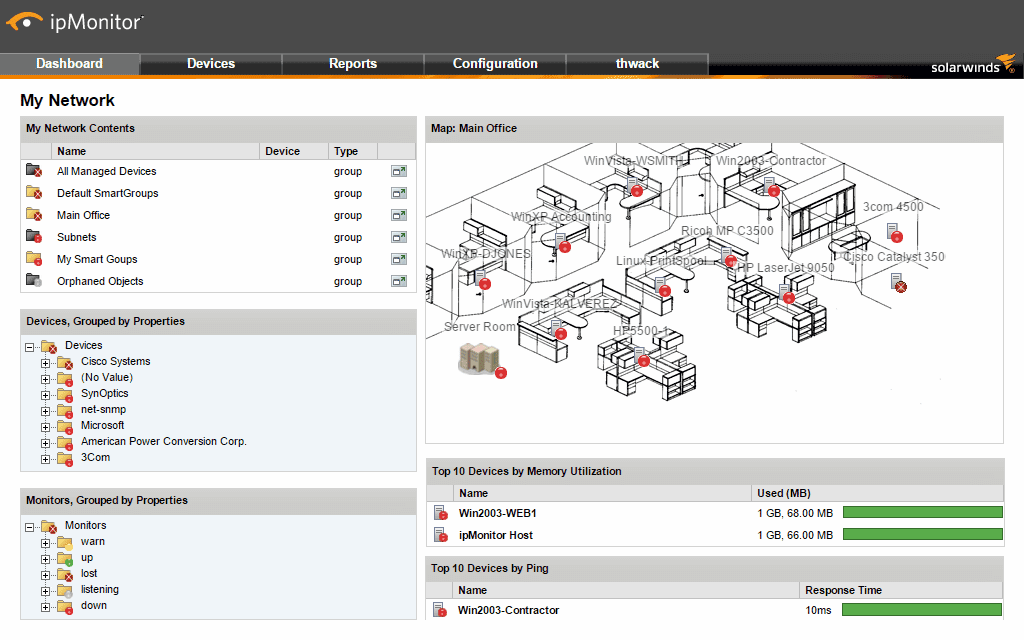
- GRATIS PRØVEVERSION: ipMonitor
- Officielt downloadlink: https://www.solarwinds.com/ip-monitor/registration
Det ipMonitor har auto-discovery til hurtigt at opdageinfrastrukturkomponenter. Det vil også anbefale SmartMonitor-indstillinger. Disse to funktioner gør opsætningen af produktet enklere og hurtigere. Desuden inkluderer den sin egen indbyggede webserver og database for en endnu enklere, integreret installationsoplevelse uden behov for installation af separate komponenter. Værktøjet kan prale af en brugervenlig webgrænseflade og netværkskort, som kan give dig et klart, overblik over dit miljø. Det kan sende tilpassede advarsler og rapporter, så du er den første til at vide om problemer eller applikationsfejl. Ud over alarmer har den også automatiserede saneringsfunktioner for at minimere nedetid.
Det ipMonitor webbaseret interface tilbyder centraliseret oversigtvisninger, der kan tilpasses fuldt ud. Det giver en meget velkommen synlighed i hele din infrastrukturs sundhed. Værktøjets betjeningspaneler gør det nemt at identificere problemområder med et øjeblik, så du hurtigt kan løse problemer. Systemets brugergrænseflade understøtter træk og slip, hvilket gør det nemt at tilføje og fjerne elementer fra visningerne og hjælpe med at sikre, at du har alle de rapporter, statistikker og målere, du har brug for, lige ved hånden.
Prisen for ipMonitor starter ved $ 1 495 for op til 500 skærme. Disse engangsomkostninger inkluderer det første år med vedligeholdelse. Hvis du vil give produktet en testkørsel, før du køber det, er en gratis 14-dages prøveversion tilgængelig.
2. SolarWinds WMI Monitor (Gratis download)
Hvis du ikke ønsker en komplet, alt-i-en-overvågningsløsning, har SolarWinds et andet produkt i mindre skala kaldet the SolarWinds WMI Monitor. Dette er et gratis værktøj fra SolarWinds, så gør det ikkeforventer, at det giver næsten lige så meget funktionalitet som de andre overvågningsværktøjer på vores liste. Men hvis dine behov er mere begrænsede, eller hvis du bare vil se, hvad WMI har at tilbyde uden en stor investering, kan det være en god introduktion til WMI's verden.
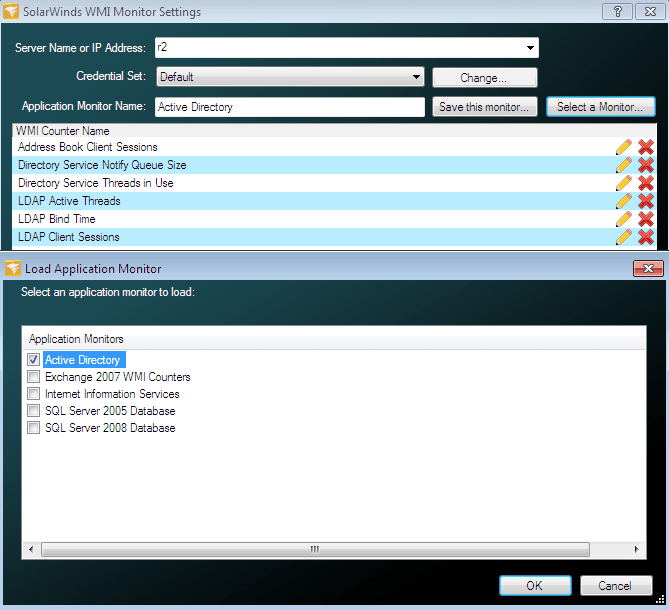
- Gratis download: SolarWinds WMi Monitor
- Gratis downloadlink: https://www.solarwinds.com/free-tools/wmi-monitor
Funktionelt set hvad WMI Monitor giverdu er muligheden for at overvåge realtidsresultatmetrics på Windows-servere og applikationer. Det er temmelig begrænset og giver dig kun mulighed for at overvåge en server ad gangen.
Den bedste brug, du kan få af et sådant begrænset værktøjer som et opdagelses- og diagnosticeringsværktøj. Det vil hjælpe dig med at tage gætterne ud af hvilke WMI-tællere du skal bruge til overvågning af applikationer som Active Directory og SharePoint. Værktøjet leveres med flere forudbyggede skabeloner, men endnu flere er tilgængelige gennem THWACK, SolarWinds 'community-forum, hvor du finder et stort antal samfundsudviklede skabeloner. Hvis det, du leder efter, ikke kan findes, kan du oprette dine egne scripts ved hjælp af WMI-browseren, der er indbygget lige i applikationen.
3. PRTG med WMI-sensor
Det Paessler Router Traffic Grapher, eller PRTG, er en anden velkendt integreret overvågningsystem. Det er et produkt i virksomhedsklasse, der er blandt de hurtigste at installere. Ifølge Paessler kan det indstilles på et par minutter. Mens vores erfaring viser, at det kan tage lidt længere tid, er det stadig temmelig let og hurtigt at konfigurere takket være den indbyggede auto-opdagelsesproces, som ikke kun finder dine monitorerbare enheder a, men også automatisk tilføjer skærme.
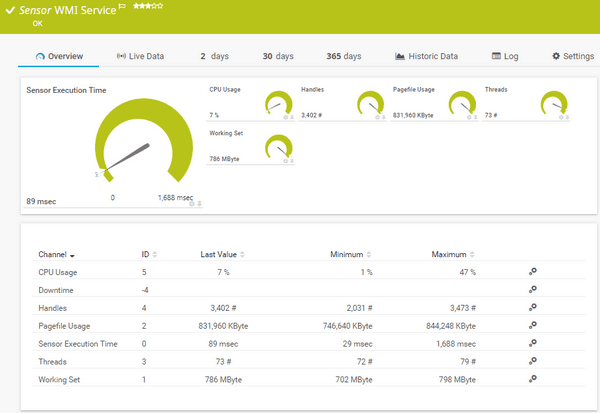
Dette funktionsrige produkt leveres med flere forskellige brugergrænseflader. Der er en Windows-konsol, en Ajax-baseret webgrænseflade og mobile apps til Android og iOS. En af PRTGMest interessante funktioner er, hvordan det kanovervåge næsten alt ved hjælp af specialiserede sensorer. Du kan tænke på dem som produktets tilføjelser eller plugins. Men i modsætning til traditionelle tilføjelser er alle de tilgængelige sensorer allerede inkluderet i pakken. En af disse sensorer er en WMI-sensor, der tilbyder et solidt fundament til WMI-overvågning. Faktisk kan du installere værktøjet og kun bruge WMI-sensoren. Du vil dog savne en masse fantastisk funktionalitet.
PRTG er tilgængelig i to versioner. Der er en gratis version, der er fuldt udstyret - inklusive WMI-sensoren - men som begrænser din overvågningsevne til 100 sensorer. Når du bruger SNMP, tæller hver overvåget parameter som en sensor. Hvis du for eksempel overvåger to grænseflader på en router, tæller den som to sensorer. Hver forekomst af en bestemt overvågningssensor tæller også som en, så du har brug for en sensor til hver WMI-kilde også. Hvis du har brug for mere end 100 sensorer - og det gør du sandsynligvis, skal du købe en licens, der starter på $ 1 600 for 500 sensorer. En gratis, sensor-ubegrænset og fuldt udstyret 30-dages prøveversion er også tilgængelig.
4. Nagios XI
Nagios Core, har en open source-overvågningsplatform været relativt populær i mange år. Nagios XI, en kommerciel version af Nagios, kan tænkes som Nagios på steroider. Det har et rigere funktionssæt, lettere installation og opsætning og en samlet mere færdig følelse. Det er et ægte virksomhedsovervågningssystem. Den bruger den samme kernemotor som open source-fætter, mens den tilføjer en meget kraftig, brugerdefinerbar GUI. Begge versioner af Nagios bruger WMI til at indsamle data og præsentere dem for administratorer.
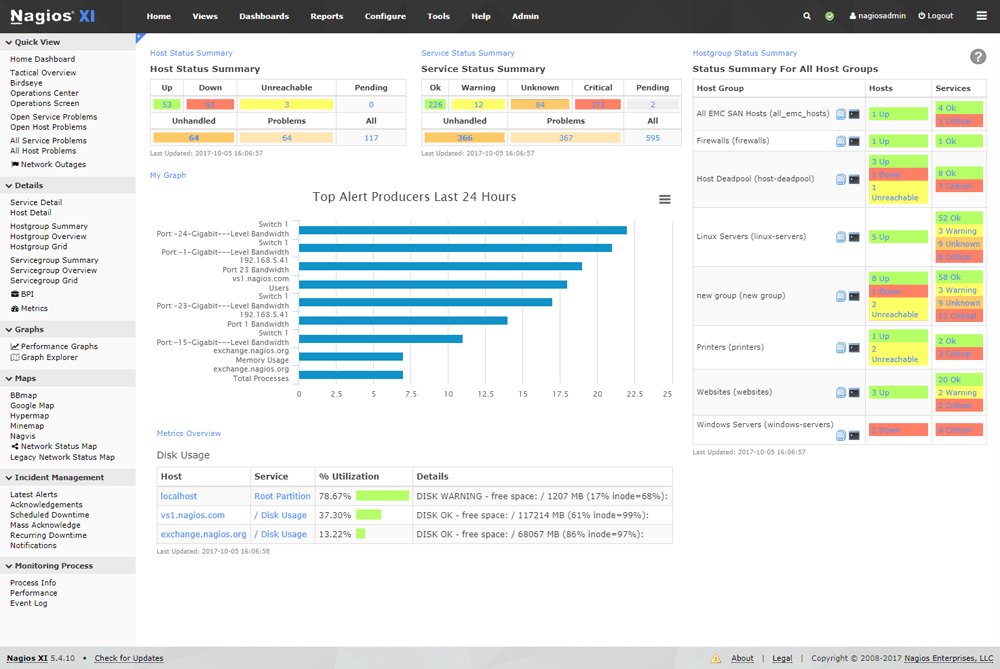
Begge versioner af Nagios kan forbedres ved hjælp af tilføjelser, der er gratis tilgængelige fra et meget aktivt brugerfællesskab. Et antal af disse tilføjelser er relateret til WMI, hvilket yderligere udvider værktøjets kapaciteter.
Nagios XI tilbyder en altomfattende, agentløs overvågningløsning til applikationer, tjenester, operativsystemer, netværksprotokoller, systemmetrics og netværksinfrastruktur. Og hvis det ikke er nok, giver tredjepartsudvidelser dig mulighed for at overvåge stort set alt. Nagios kan køre på Windows eller Linux. Og selvom WMI er en Windows-specifik funktion, vil du være i stand til at hente WMI-data fra en Linux Nagios installation.
Nagios XI er tilgængelig i Standard- og Enterprise-udgaver. Sidstnævnte har ekstra funktionalitet og inkluderer yderligere funktioner til hjælp i storskala konfiguration, prognoser og planlagt rapportering. Hvis du vil prøve produktet, er en gratis version tilgængelig, men den er begrænset til overvågning af syv enheder.
5. WhatsUp Gold
WhatsUp Gold er et andet husholdningsnavn i feltnetværketadministration. For mange år siden var værktøjet bare en op-eller-ned-type overvågningsværktøj, men det har udviklet sig til en af de bedste fuldt udstyrede system- og netværksovervågningsplatform. Det har alt, hvad du kan forvente af et alt-i-en-overvågningsværktøj. Dette værktøj tillader overvågning af dine systemer og enheds operationelle parametre, mens det giver dig et fuldt tilpasseligt alarmerings- og rapporteringssystem, der har gjort produktets omdømme.
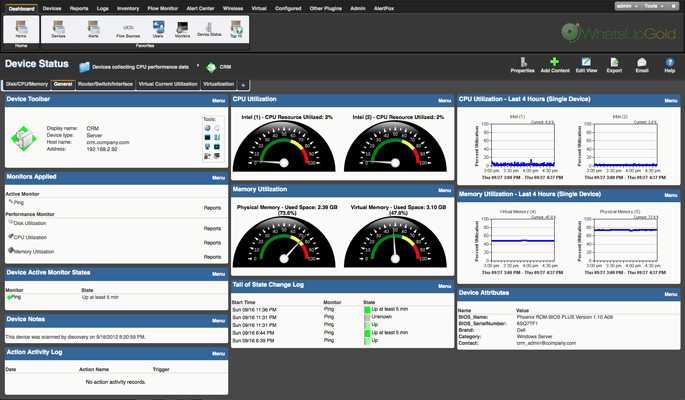
WhatsUp Gold er afhængig af flere teknologier for at tilbyde enomfattende overvågningsløsning. Op- og nedovervågning kan udføres ganske enkelt ved hjælp af ICMP, mens overvågning af operationelle parametre forbedres ved hjælp af en kombination af WMI og SNMP, hvorved det muliggør overvågning af de fleste enheder, uanset deres type eller operativsystem.
WhatsUp Gold er let at opsætte, delvis på grund af detautomatisk opdagelsesmotor, der finder dine enheder og føjer dem til overvågningskonsollen. Motoren kan finde fysiske, virtuelle og cloud-servere, applikationer og netværksudstyr. Der er en klikbar, overskuelig kortvisning, hvor du kan se de forskellige komponenters sammenkoblinger.
WhatsUp Gold er tilgængelig som en gratis version, der er begrænsettil kun at overvåge fem enheder. Betalte licenser er tilgængelige i tre niveauer med stigende funktionalitet og prisfastsættelse er baseret på antallet af overvågede enheder. En gratis tidsbegrænset prøveversion er også tilgængelig.
6. Sapien WMI Explorer
Sapien WMI Explorer kan gå noget dybere end de fleste andre værktøjer påvores liste. Værktøjets eneste fokus er WMI-underretninger. Det er et ægte professionelt og meget teknisk værktøj. Forvent ikke et fancy dashboard og brugervenligt interface. Produktet fører dig direkte ned i dybden af WMI med en autentisk praktisk oplevelse. Brug af værktøjet kræver en vis funktionel viden om PowerShell og WMI-meddelelsesstruktur. Hvis du har den viden, gør værktøjet magi for dig.
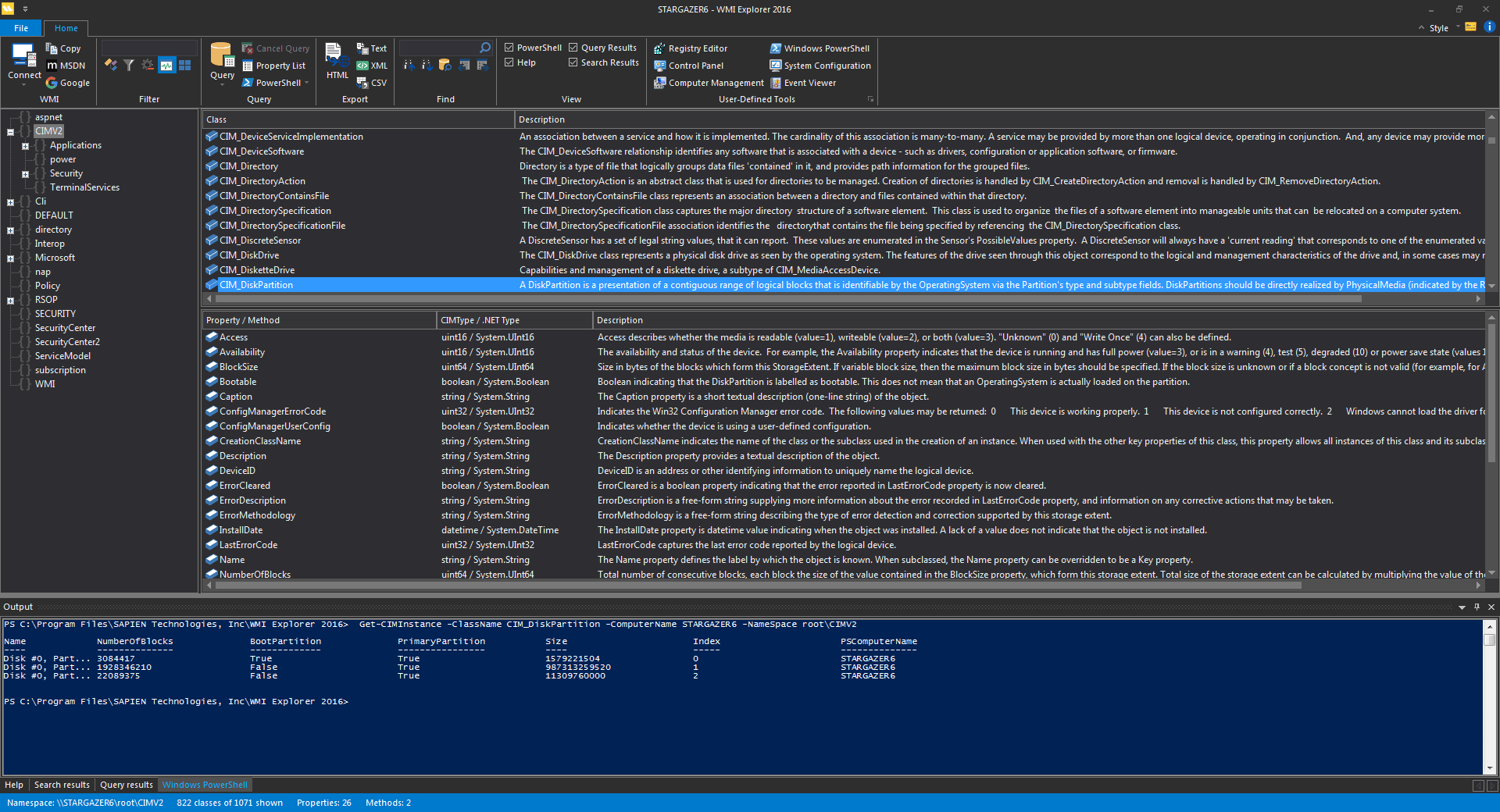
WMI Explorer giver dig mulighed for at undersøge data fra den lokale computerhvor det er installeret, men det giver dig også adgang til WMI-butikkerne på andre computere via en netværksforbindelse. Værktøjet cache beskeder fra fjernsystemer, så du kan udforske deres WMI-data, selv når de ikke længere er tilgængelige.
Værktøjet har et indbygget VBScript ogPowerShell-scriptgenerator, som du kan bruge til at oprette dataindsamlings- og formateringsprocedurer. Og hvis du ikke er for bekendt med PowerShell, kan du også vælge at bruge nogle af de indbyggede skabeloner, der leveres. Det er forudskrevne scripts, der automatiserer dataindsamling for dig.
WMI Explorer giver dig mulighed for at eksportere data i HTML, XML, CSV ogsimpel tekst. Da værktøjet ikke leveres med en fancy brugergrænseflade, forventes du sandsynligvis at overføre data til andre applikationer, f.eks. Excel til yderligere analyse.
WMI Explorer er ikke gratis, men til $ 59 er det bestemt ikke etdyre produkt. Prisen inkluderer det første år med support, programrettelser og opdateringer. Produktet fås i både 32 og 64 bit version, og en gratis prøveversion af begge versioner er tilgængelig.
7. CodePlex WMI Explorer
Det CodePlex WMI Explorer får sit navn fra det faktum, at det plejede at være dettilgængelig på CodePlex-platformen. Det er nu flyttet til GitHub og kaldes simpelthen WMI Explorer, alligevel bruger mange stadig det gamle navn, hovedsageligt for at adskille sig fra et par andre værktøjer med samme navn. Det er et gratis og open source-værktøj, der blev udviklet af en frustreret administrator, der ikke kunne finde et værktøj, der passer godt til hans behov.
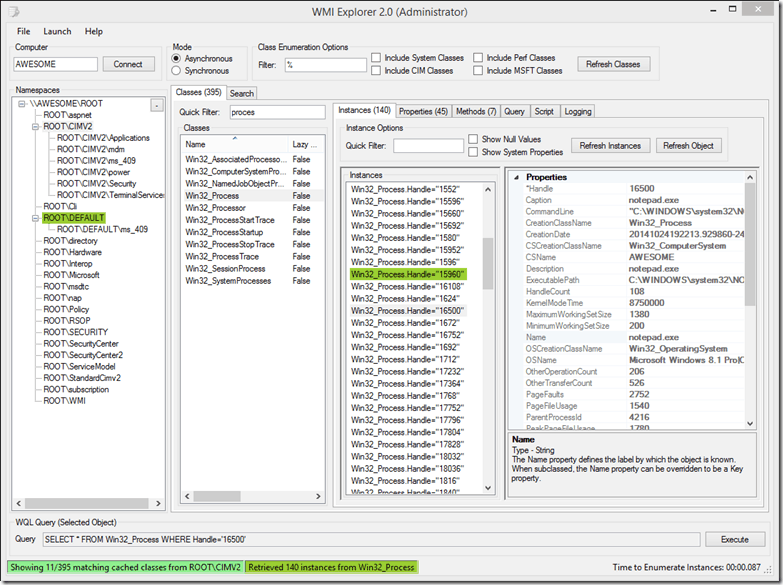
Værktøjets brugerflade svarer tilWindows File Explorer bortset fra at det bruges til at gennemse WMI-data i stedet for filer. Et af panelerne viser elementerne i WMI Query Language. Når du vælger indstillinger fra hver liste, samler du faktisk en WQL-forespørgsel, der vises nederst på skærmen. Jo mere du bruger CodePlex WMI Explorer, jo mere fortrolig med WQL vil du være.
I modsætning til det foregående produkt, CodePlex WMI Explorer har en ligetil grænseflade, og du gør det ikkehar brug for specialiserede færdigheder for at bruge det. Du kan udforske enhver computer eksternt over et netværk, så længe du har administratoradgangskoden til det. Ud over at samle en WQL-forespørgsel genererer værktøjet også et PowerShell-script til at levere og udføre forespørgslen i WMI-databasen og returnere resultaterne. Dette værktøj håndterer alt det programmeringsarbejde, der er nødvendigt for at hente WMI-data til dig.













Kommentarer